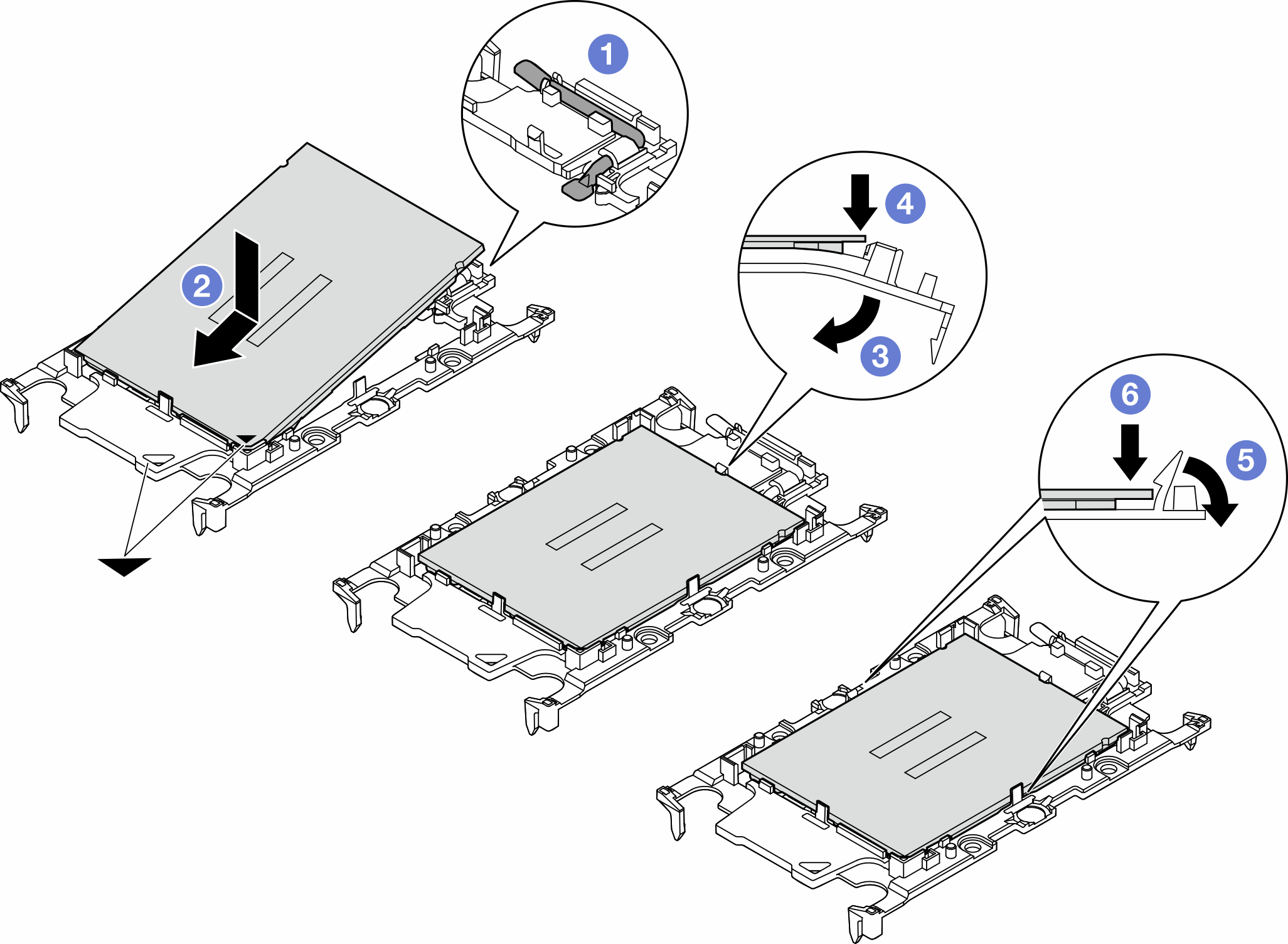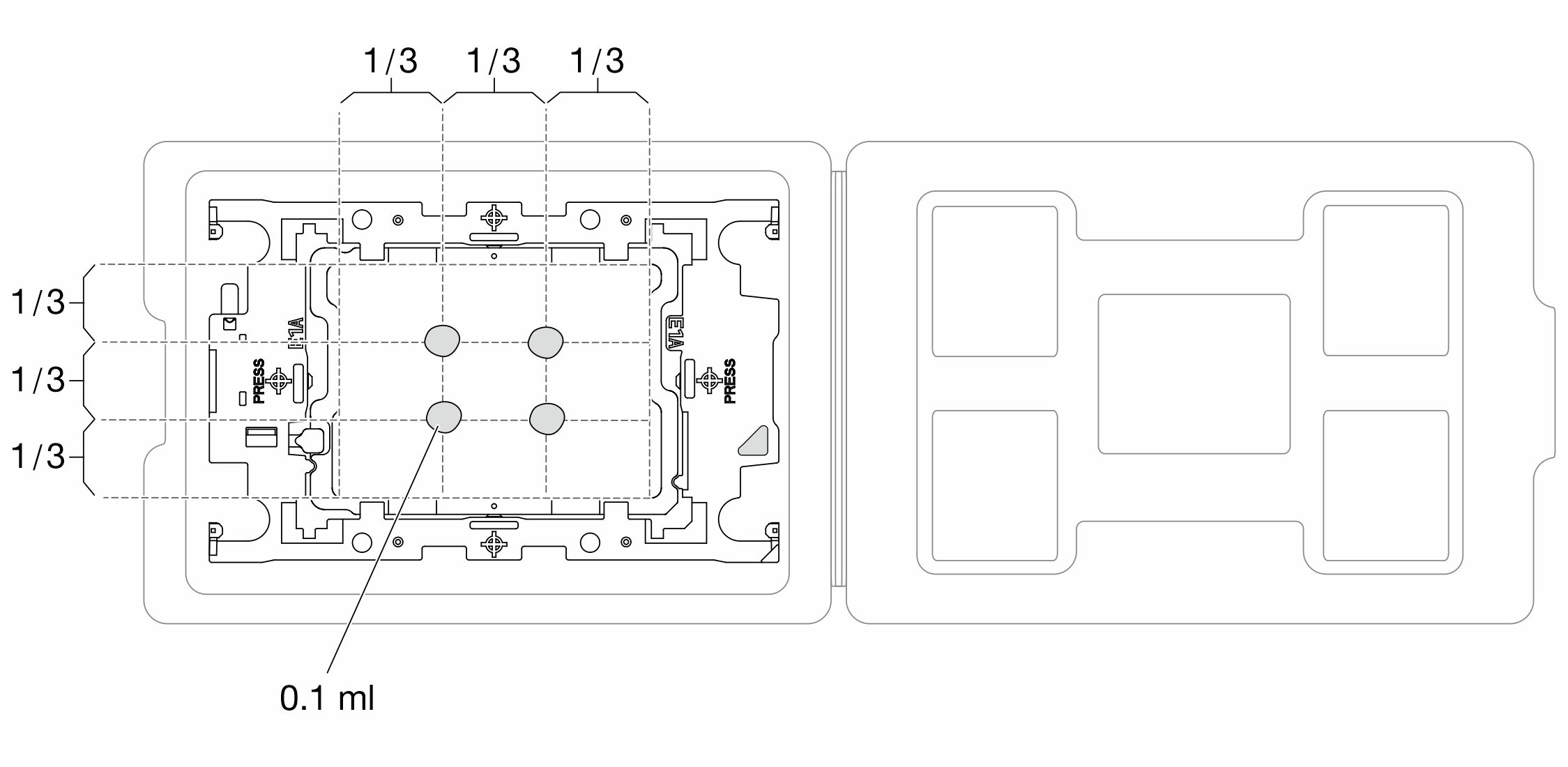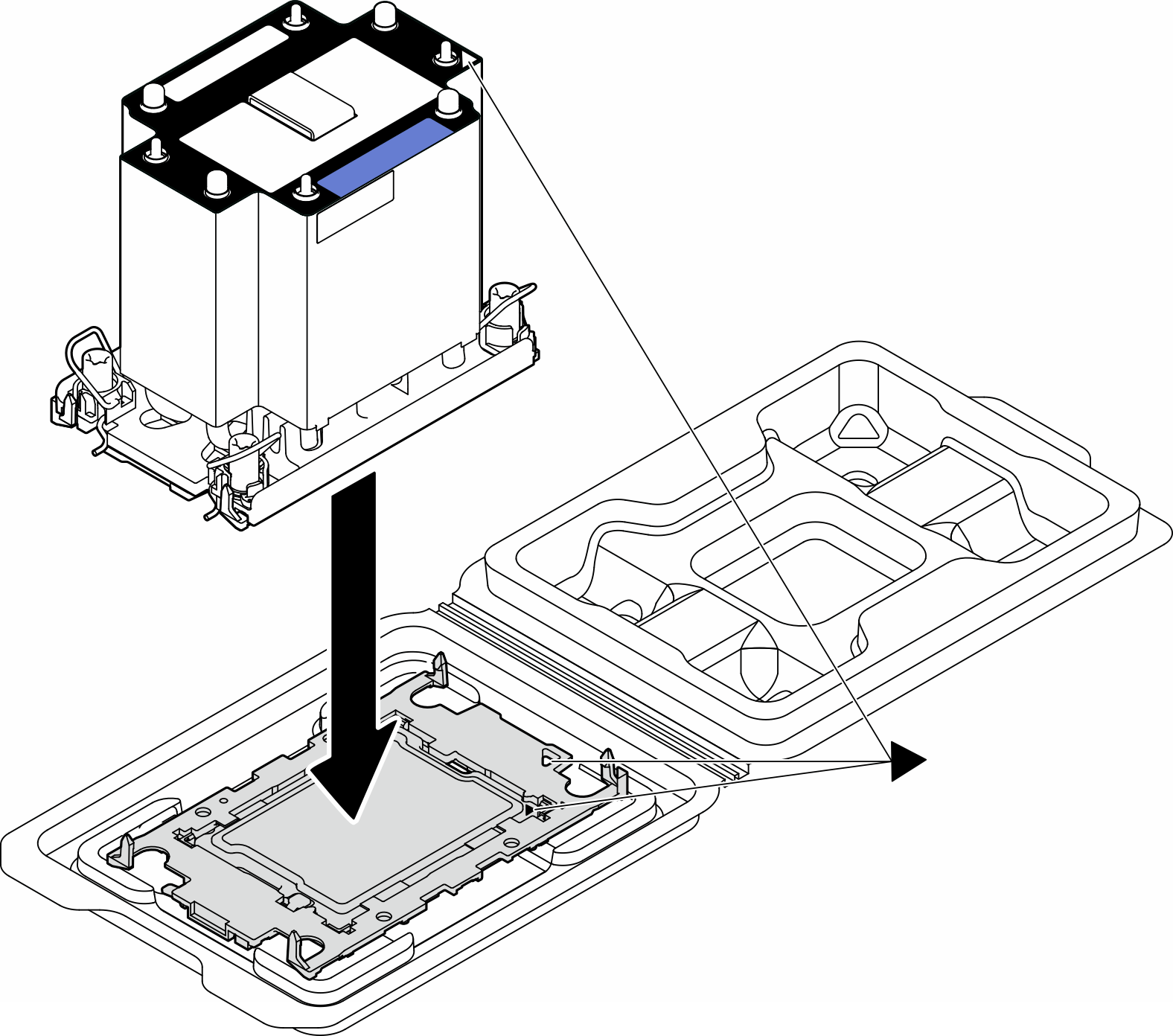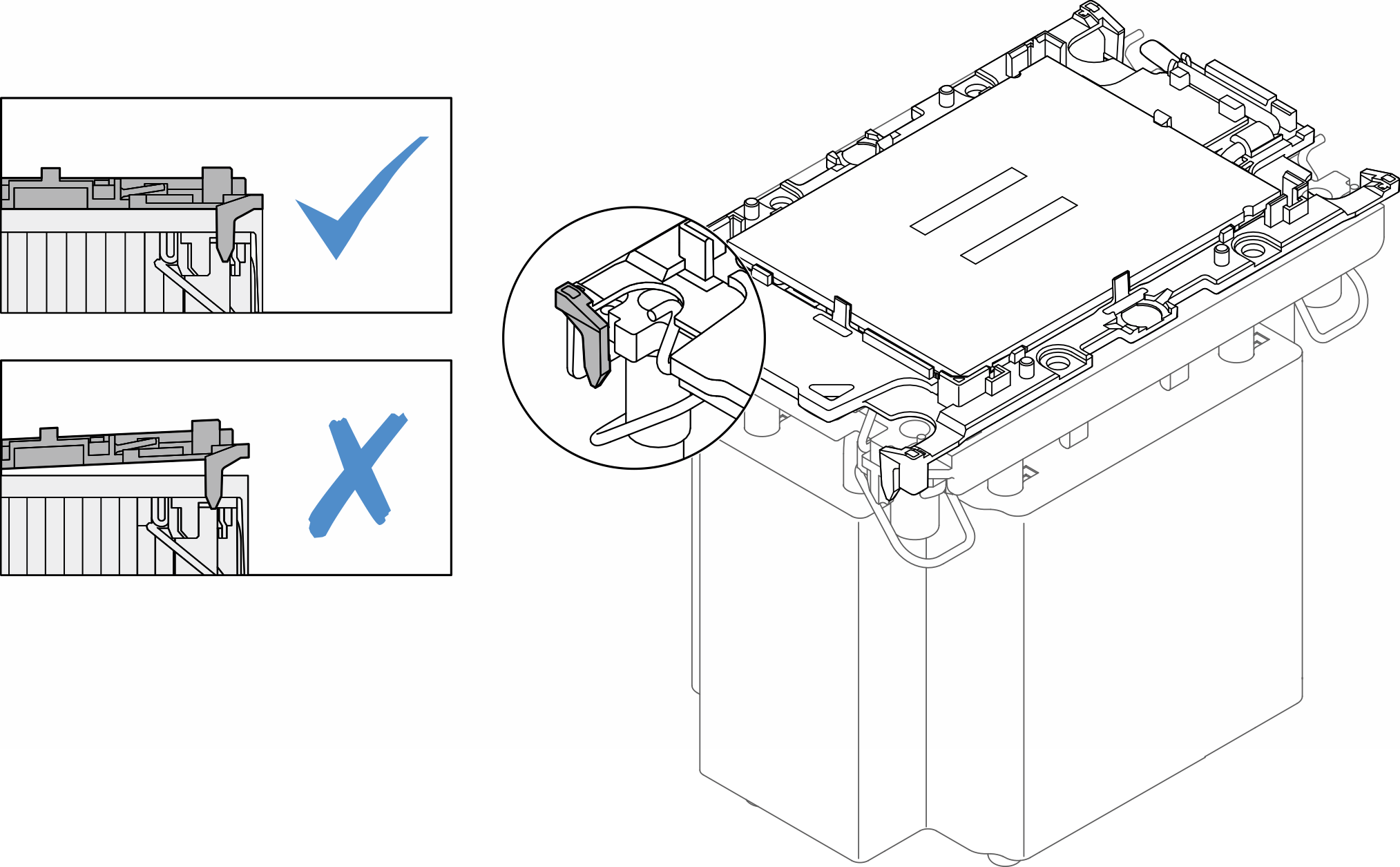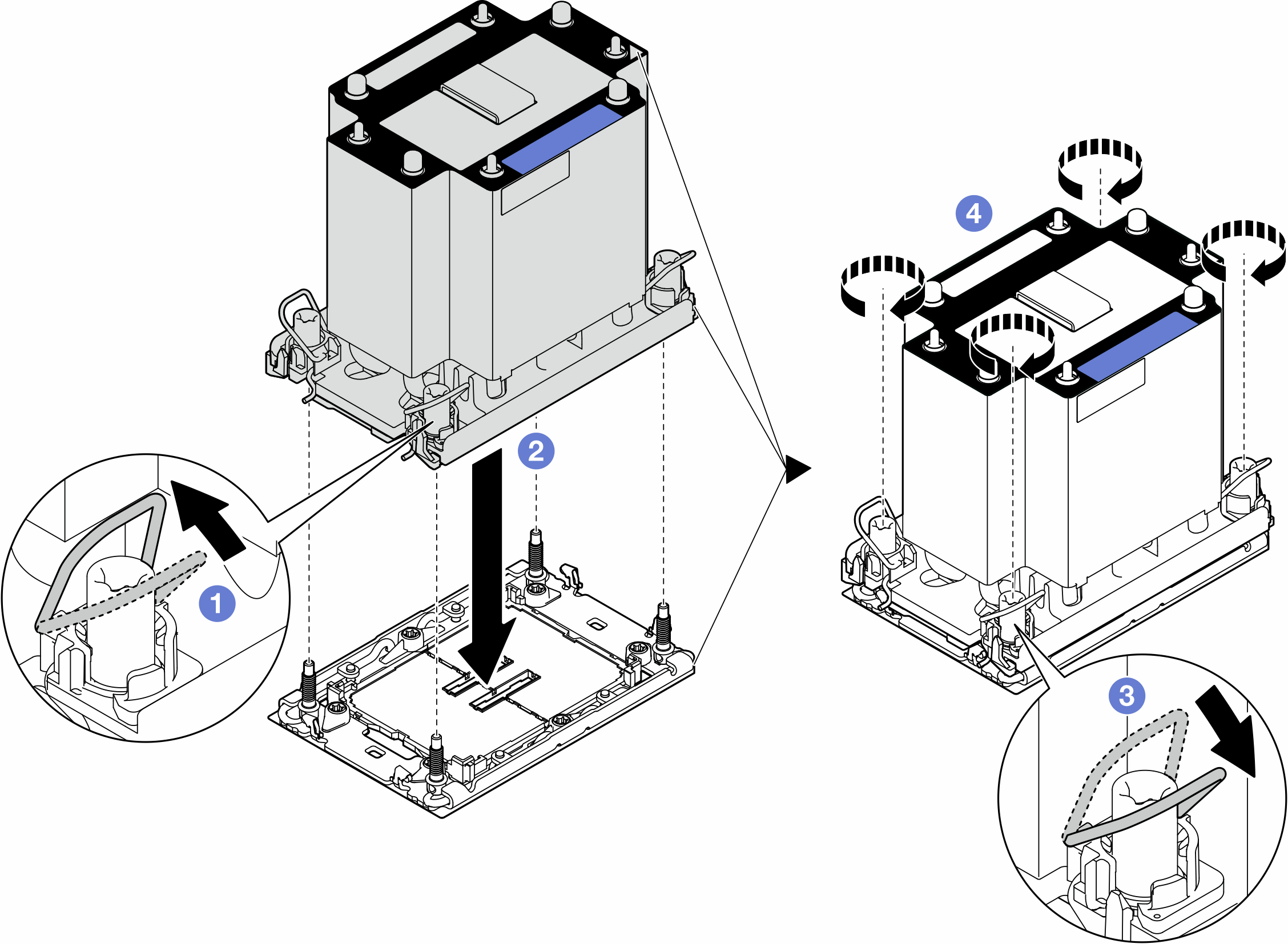安装处理器和散热器(仅限经过培训的技术人员)
按照本节中的说明安装经过组装的处理器和散热器(称为处理器散热器模块(PHM))。本任务需要一把内六角 T30 螺丝刀。此过程必须由经过培训的技术人员执行。
重要
本任务必须由经过培训的技术人员执行。
关于本任务
S002
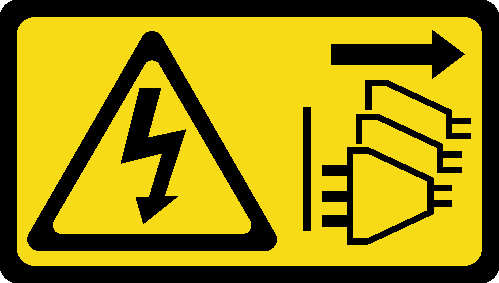
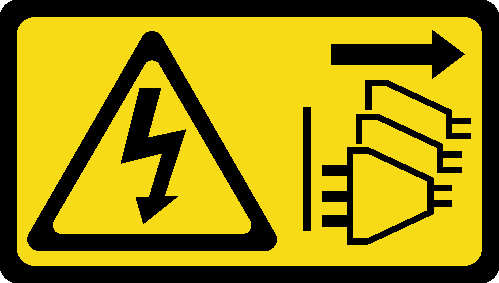
警告
设备上的电源控制按钮和电源上的电源开关不会切断设备的供电。设备也可能有多根电源线。要使设备彻底断电,请确保从电源上拔下所有电源线。
注意
为了执行本任务,请关闭服务器电源并拔下所有电源线。请参阅关闭服务器电源。
为避免静电导致的系统中止和数据丢失,请在安装前将容易被静电损坏的组件放在防静电包装中,并在操作设备时使用静电释放腕带或其他接地系统。
每个处理器插槽必须始终装有外盖或 PHM。卸下或安装 PHM 时,请用外盖保护好空的处理器插槽。
请勿接触处理器插槽或处理器触点。处理器插槽触点非常脆弱,容易损坏。处理器触点上的杂质(如皮肤上的油脂)可导致连接失败。
请勿使处理器或散热器上的导热油脂接触任何物体。与任何表面接触都有可能损坏导热油脂,致其失效。导热油脂可能会损坏处理器插槽中的电气接口等组件。
请一次仅卸下和安装一个 PHM。如果主板支持多个处理器,请从第一个处理器插槽开始安装 PHM。
图 1. 主板上的处理器位置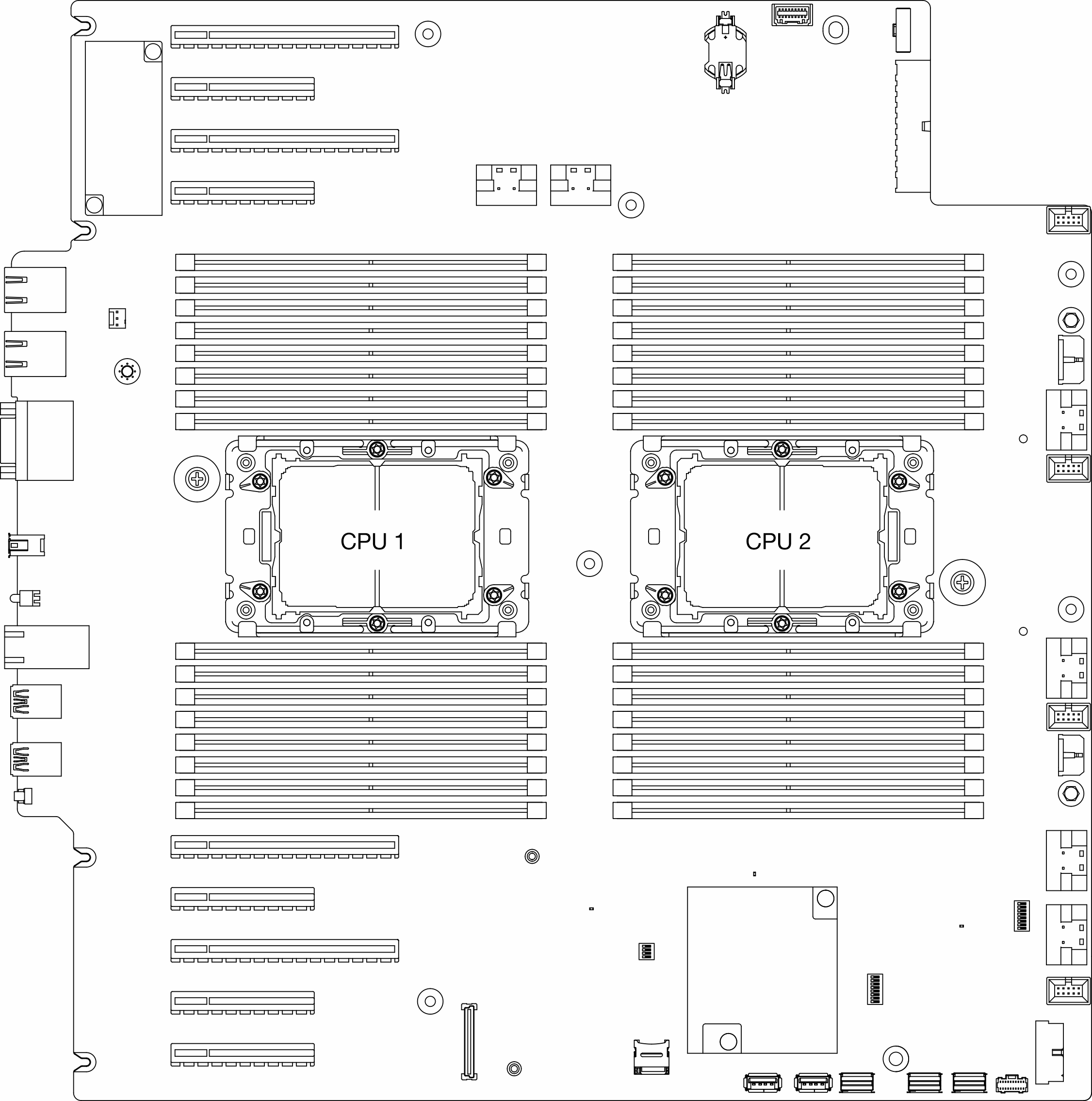
注
散热器、处理器和处理器支架可能与本节插图中所示的有所不同。
PHM 有槽口,方便以正确的方向安装在插槽中。
请参阅 Lenovo ServerProven 网站 以获取服务器支持的处理器的列表。主板上的所有处理器必须具有相同的速度、核数和频率。
在安装新的 PHM 或置换处理器之前,请将系统固件更新到最新级别。请参阅更新固件。
下图显示了 PHM 的组件。
图 2. PHM 组件
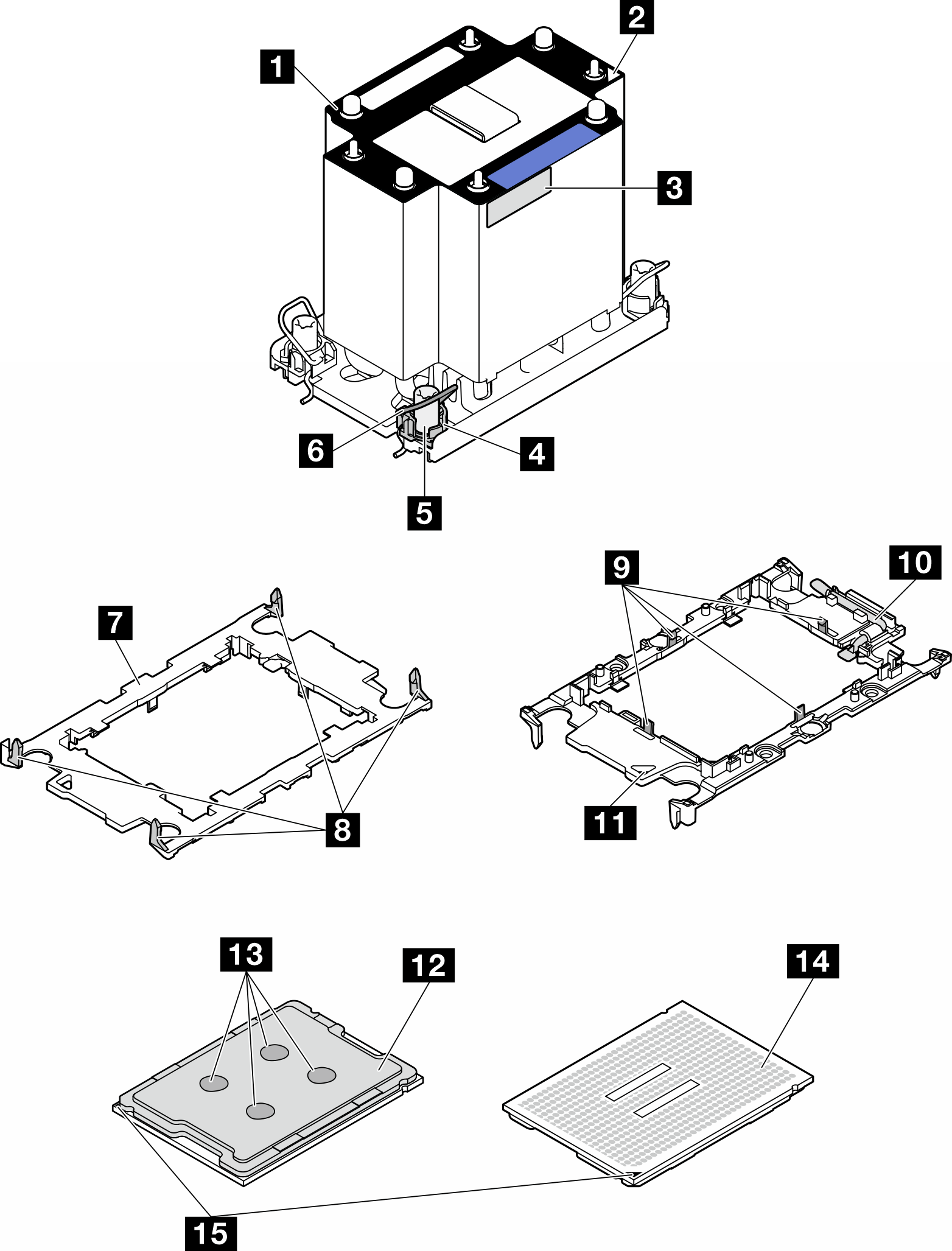
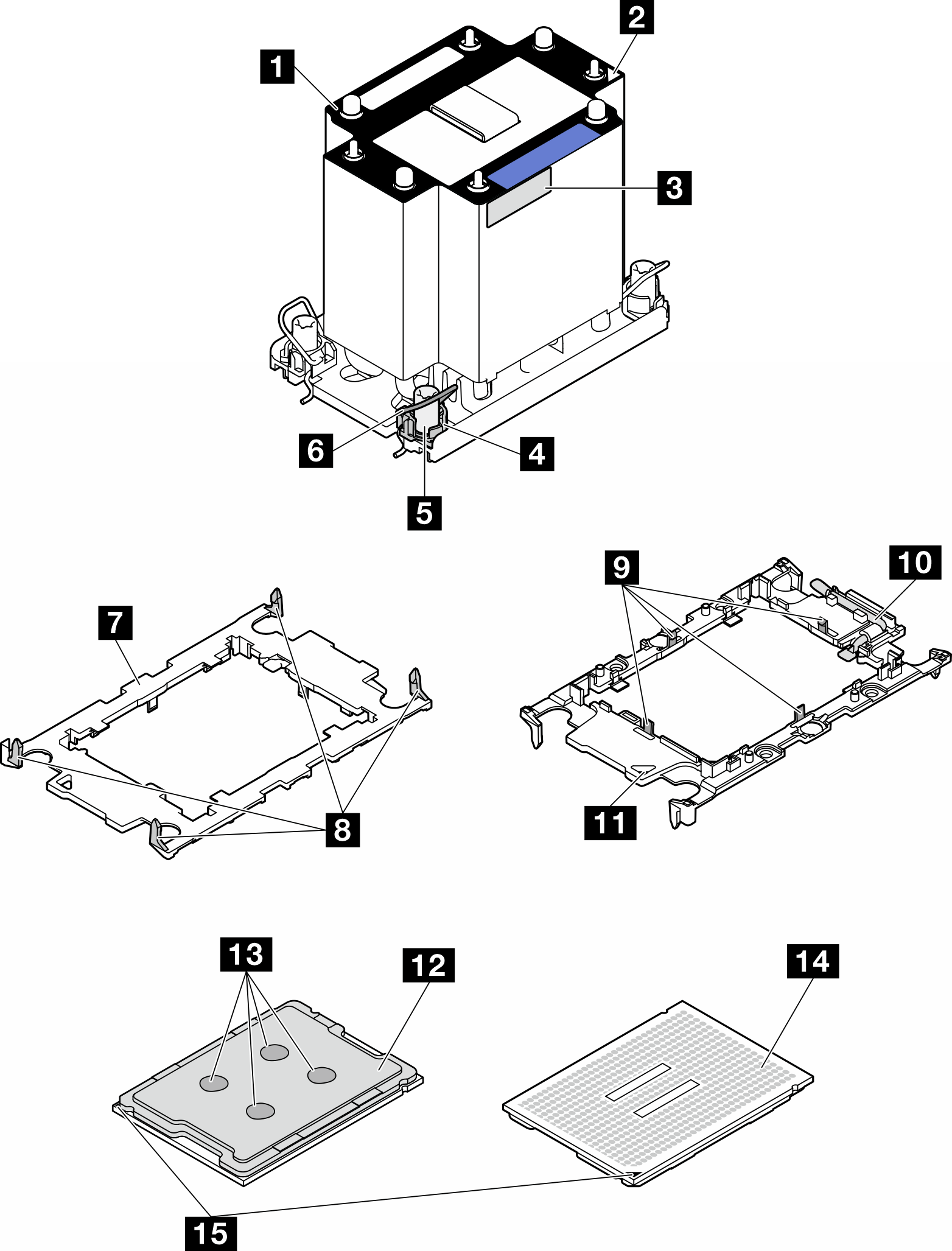
| 1 散热器 | 9 用于在支架中固定处理器的固定夹 |
| 2 散热器三角形标记 | 10 支架三角形标记 |
| 3 处理器标识标签 | 11 处理器弹出手柄 |
| 4 螺母和丝架固定器 | 12 处理器散热片 |
| 5 内六角 T30 螺母 | 13 导热油脂 |
| 6 防倾倒丝架 | 14 处理器触点 |
| 7 处理器支架 | 15 处理器三角形标记 |
| 8 固定夹(用于将支架固定到散热器) |
固件和驱动程序下载:更换组件后,可能需要更新固件或驱动程序。
请转至 ThinkSystem ST650 V3 驱动程序和软件下载网站,查看适用于您的服务器的最新固件和驱动程序更新。
请参阅更新固件,了解有关固件更新工具的更多信息。
过程
- 更换处理器并重复利用散热器时:
- 从散热器上揭下处理器标识标签,并将其更换为置换处理器随附的新标签。
- 如果散热器上有任何残留的导热油脂,请使用酒精清洁垫擦拭掉散热器底部的导热油脂。
- 更换散热器并重复利用处理器时:
- 涂抹导热油脂。
- 组装处理器和散热器。
- 在主板插槽中安装处理器散热器模块。
提供反馈
 确保支架上的手柄处于闭合位置。
确保支架上的手柄处于闭合位置。 将新支架和处理器上的三角形标记对齐;然后,将处理器有标记的一端插入支架。
将新支架和处理器上的三角形标记对齐;然后,将处理器有标记的一端插入支架。 使处理器的插入端保持固定;然后,向下旋转支架无标记的一端,使其远离处理器。
使处理器的插入端保持固定;然后,向下旋转支架无标记的一端,使其远离处理器。 按压处理器,将无标记的一端固定在支架上的固定夹下方。
按压处理器,将无标记的一端固定在支架上的固定夹下方。 小心地向下旋转支架的侧面,使其远离处理器。
小心地向下旋转支架的侧面,使其远离处理器。 按压处理器,将侧面固定在支架上的固定夹下方。
按压处理器,将侧面固定在支架上的固定夹下方。